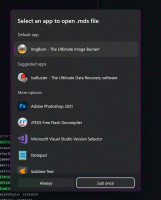Opera 브라우저에서 리더 모드를 활성화하는 방법
이제 Opera에서 리더 모드를 활성화할 수 있습니다. Opera 브라우저는 10년 전만큼 인기가 없을 수 있지만 개발자는 프로젝트에 계속 시간과 노력을 투자합니다. 곧 안정적인 채널로 출시될 Opera 80(Chromium 94 기반)은 다양한 웹사이트에서 읽기 경험을 개선하기 위해 마침내 기본 리더 모드를 제공합니다.
광고
리더 모드는 많은 브라우저에서 찾을 수 있는 인기 있는 기능입니다(어떤 이유로 Chrome에서는 아님). 페이지에서 불필요한 내용을 제거하고 텍스트와 몇 개의 이미지만 남길 수 있습니다. 현재 리더 모드는 Microsoft Edge, Mozilla Firefox, Vivaldi에서 기본적으로 사용할 수 있습니다. 곧, 그것은 릴리스 80과 함께 Opera에도 올 것입니다.
Beta 및 Dev 채널에서 Opera 80 이상의 리더 모드에 액세스할 수 있습니다(Chromium을 사용하더라도 Opera는 Canary 채널을 제공하지 않으며, Edge 및 Chrome과 달리). 현재 Opera 브라우저의 리더 모드는 실험 플래그 뒤에 숨겨져 있습니다. 활성화하는 방법은 다음과 같습니다.
Opera에서 리더 모드 활성화
- Opera 80 이상을 다운로드하십시오. 현재로서는 다음에서 사용 가능합니다. 베타 및 개발자 채널. 다음을 입력하여 Opera 버전을 확인할 수 있습니다.
오페라://about주소 표시줄의 URL. - Opera 80으로 업그레이드한 후
Opera://flagsURI. - 검색 필드를 클릭하고 "리더 모드"를 입력합니다. 또는 다음을 사용하십시오.
Opera://flags/#리더 모드직접 주소.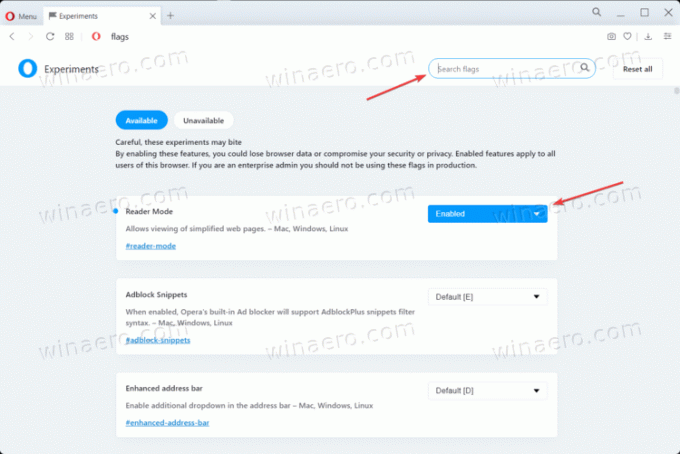
- 활성화 리더 모드 선택하여 플래그 지정 활성화됨 깃발 옆에 있는 드롭다운 메뉴에서
- 변경 사항을 적용하려면 브라우저를 다시 시작하십시오.
이제 최신 브라우저에서 읽기 모드를 지원하는 모든 웹 페이지를 열 수 있습니다.
리더 모드에서 페이지 열기
- 읽고 싶은 대상 웹사이트로 이동합니다.
- 주소 표시줄에 작은 책 아이콘이 있는 버튼을 클릭합니다.

- 이 버튼은 읽기용 보기에서 페이지를 열고 주요 텍스트 내용만 남깁니다.
완료되었습니다.
리더 모드 모양 사용자 지정
리더 모드에서 "모양 사용자 정의" 버튼을 클릭하여 배경색을 변경할 수 있습니다. (Opera는 현재 세 가지 색상만 제공), 글꼴(다시 말하지만 세 가지 옵션만 사용 가능) 및 글꼴 크기.
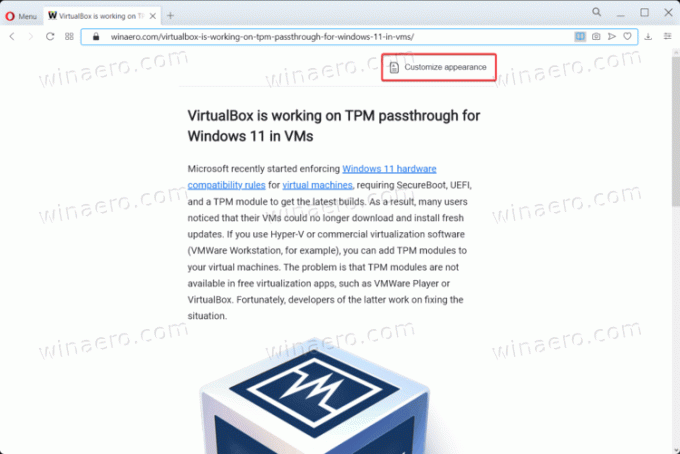
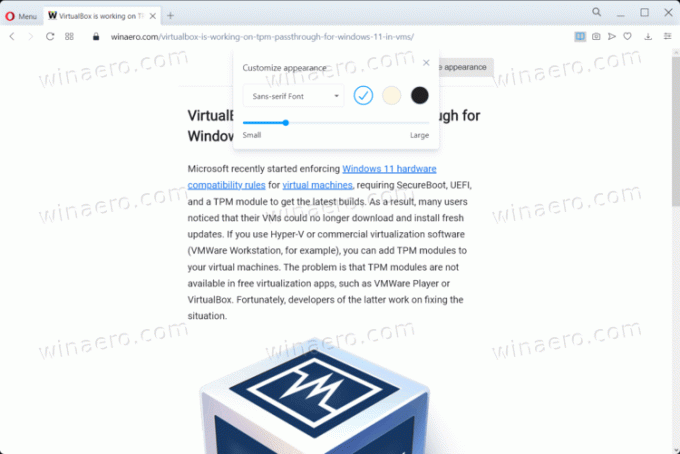
그게 다야